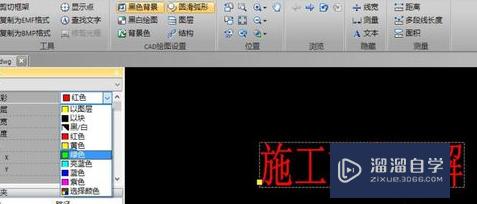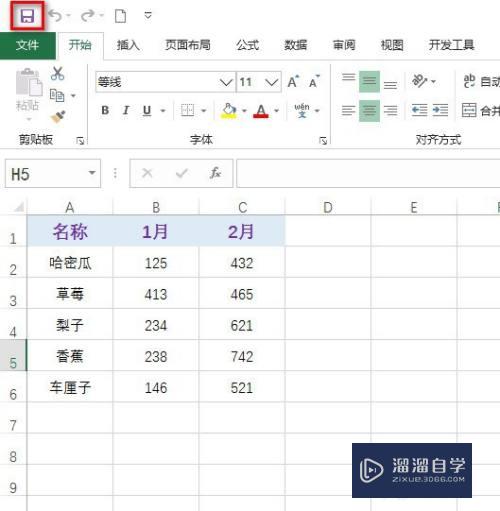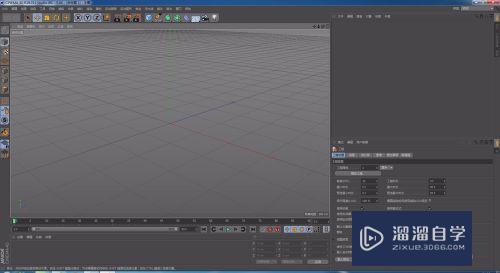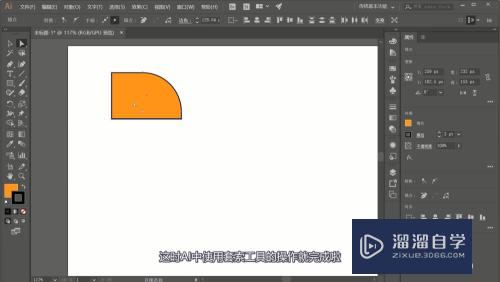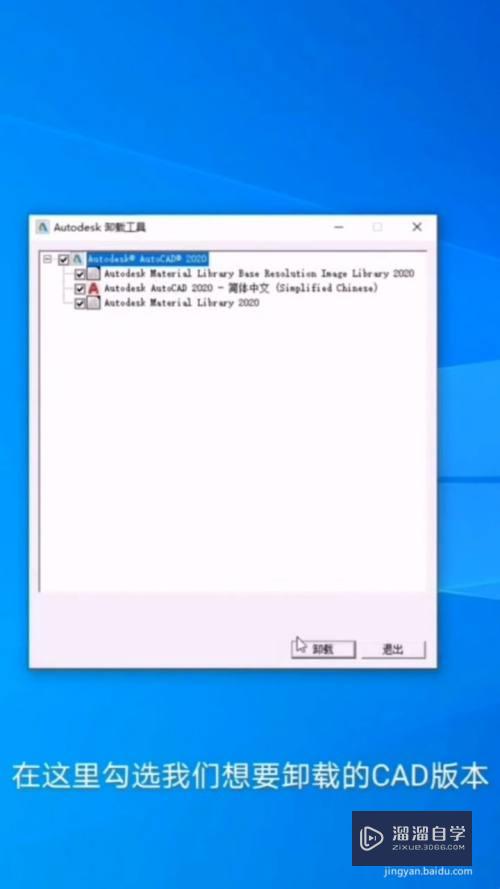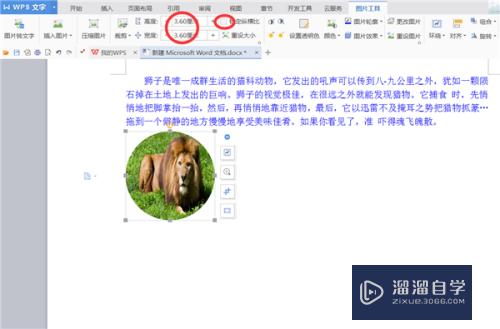AI透视网格工具怎么用优质
AI是非常好的矢量图形处理工具。借助软件的工具。可以更好的编辑图形以及添加各种特效。在AI里面制图时。常会做出一个透视效果。那么AI透视网格工具怎么用?下面一起来学习使用方法吧!
工具/软件
硬件型号:小新Air14
系统版本:Windows7
所需软件:AI CC2016
方法/步骤
第1步
打开AI软件新建文件(Ctrl+N)。然后准备好颜色
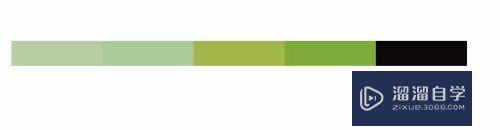
第2步
准备好文字和图形(这位我写了一段英文。画了几个五角星群组(Ctrl+G)。准备好放一边。待会儿用)
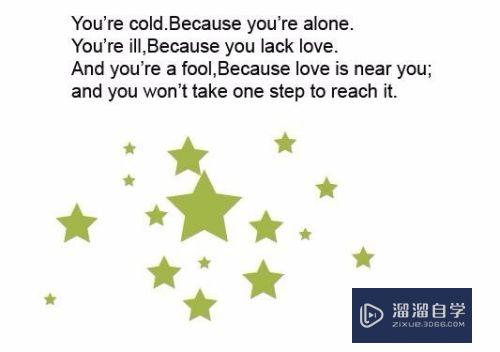
第3步
然后点击透视网格工具(shift+P)
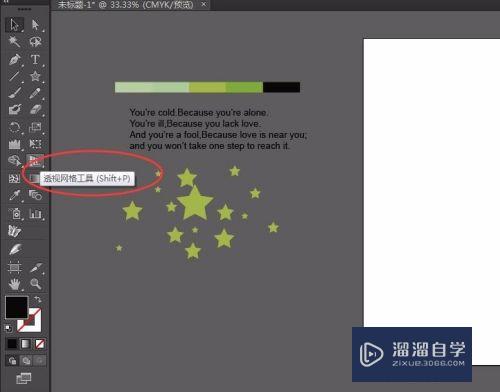
第4步
然后点击矩形工具。一定注意的是你点击哪个面。就在那个面上画(透视网格工具上是橙色的)
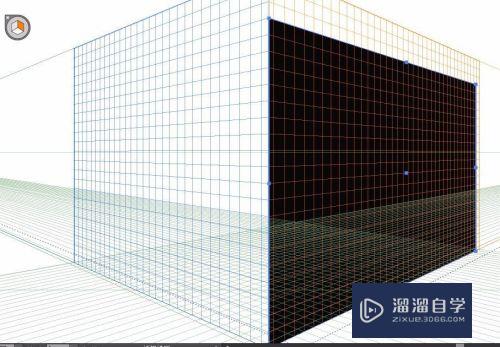
第5步
然后点击另外一面。透视网格工具是蓝色的。画矩形工具
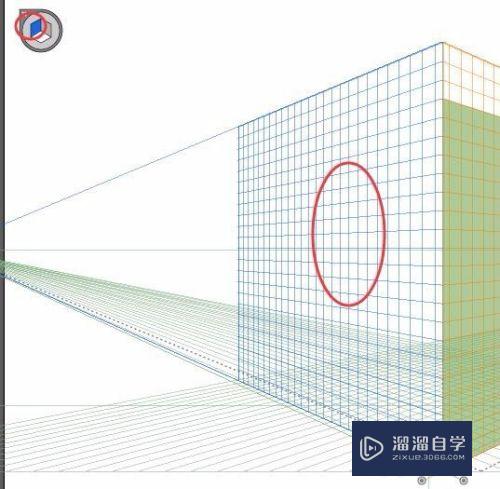
第6步
然后选中透视选区工具(shift+V)
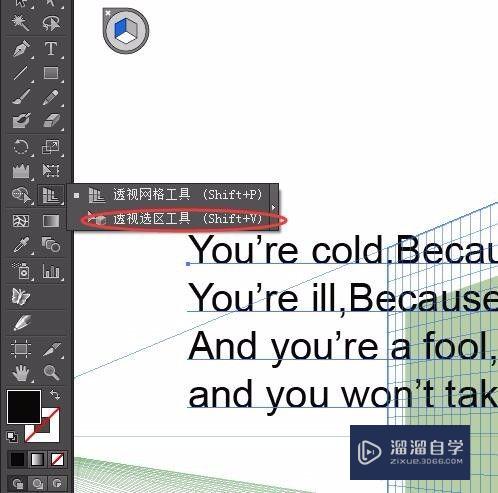
第7步
选中文字拉入画面如下
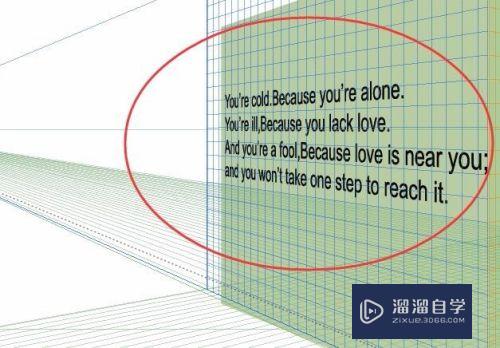
第8步
然后再选中五角星拉入另外一面
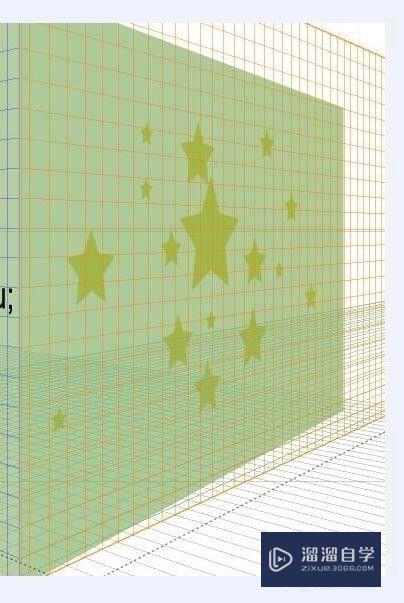
第9步
总的效果就出来了
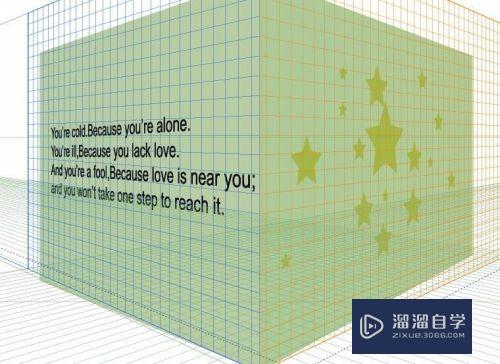
第10步
下面是扩展内容

以上关于“AI透视网格工具怎么用”的内容小渲今天就介绍到这里。希望这篇文章能够帮助到小伙伴们解决问题。如果觉得教程不详细的话。可以在本站搜索相关的教程学习哦!
更多精选教程文章推荐
以上是由资深渲染大师 小渲 整理编辑的,如果觉得对你有帮助,可以收藏或分享给身边的人
本文标题:AI透视网格工具怎么用
本文地址:http://www.hszkedu.com/60449.html ,转载请注明来源:云渲染教程网
友情提示:本站内容均为网友发布,并不代表本站立场,如果本站的信息无意侵犯了您的版权,请联系我们及时处理,分享目的仅供大家学习与参考,不代表云渲染农场的立场!
本文地址:http://www.hszkedu.com/60449.html ,转载请注明来源:云渲染教程网
友情提示:本站内容均为网友发布,并不代表本站立场,如果本站的信息无意侵犯了您的版权,请联系我们及时处理,分享目的仅供大家学习与参考,不代表云渲染农场的立场!